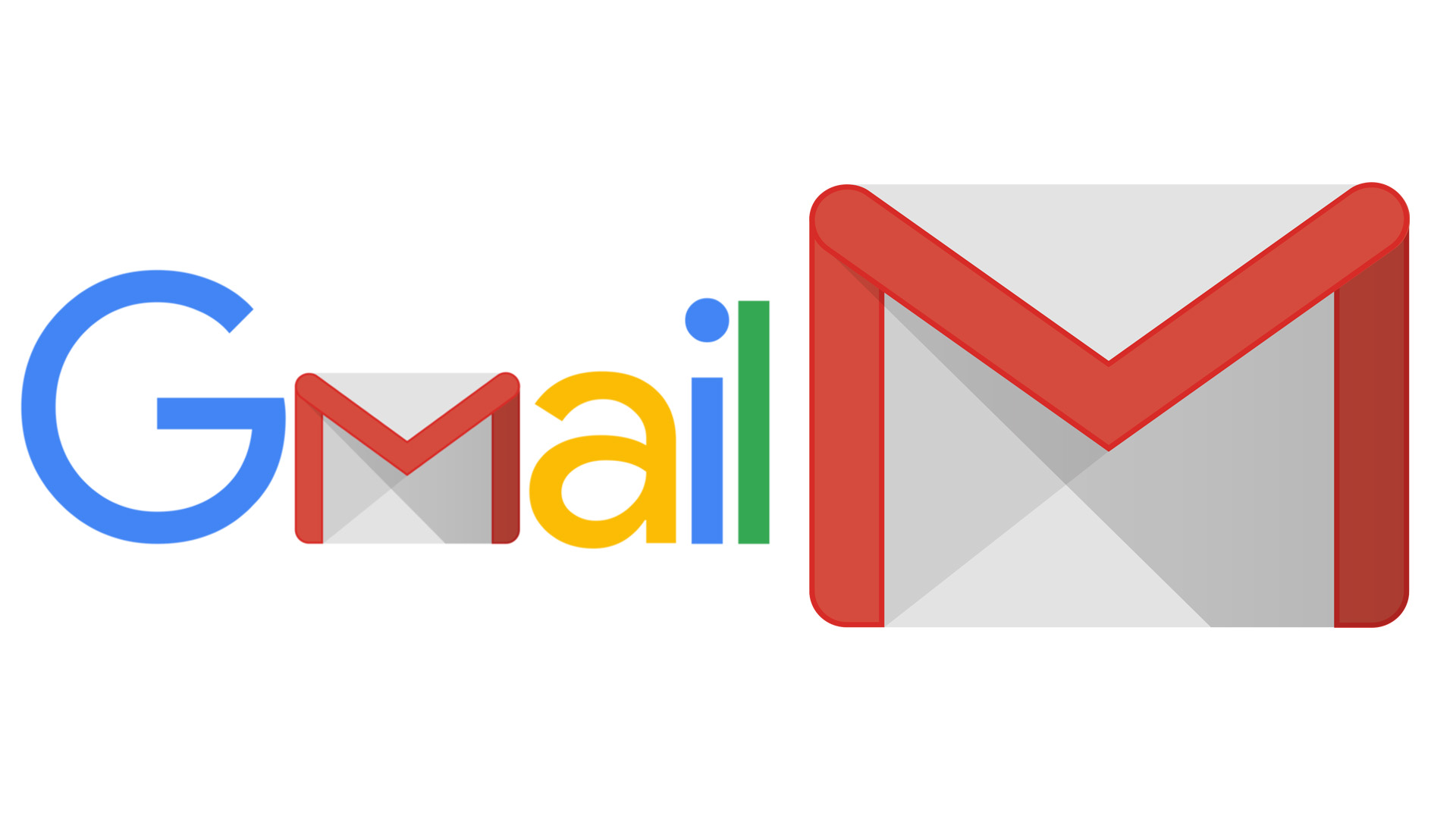Se utilizzi da molto tempo Gmail, è probabile che la barra laterale del client di posta elettronica di Google sia piena di etichette inutilizzate e di vecchi messaggi delle chat. Ma come puoi ripulire la sidebar di Gmail e dare una nuova dignità alla tua casella di posta elettronica?
In questo articolo ti mostreremo come effettuare questa operazione di “manutenzione straordinaria” della tua casella email, in modo che sia più facile recuperare i vecchi ma importanti messaggi.
Pulire la sidebar di Gmail: ecco come fare in pochi step!

Prima di iniziare, clicca sul pulsante dell’“hamburger” (quello con tre barre orizzontali una sopra l’altra) per aprire la barra laterale di Gmail nella sua interezza. Quindi, disabilita le sezioni Hangout / Meet: entrambe si trovano nella parte inferiore della barra laterale.
A questo punto dalla pagina iniziale di Gmail, fai clic sull’icona dell’ingranaggio delle impostazioni che si trova nella barra degli strumenti in alto a destra: seleziona quindi l’opzione “Visualizza tutte le Impostazioni” e vai alla scheda “Chat e Riunioni”.
A questo punto concentriamoci sulle altre voci che potresti nascondere: Chat, Riunioni ed Etichette.
Se vuoi disattivare la casella Chat, clicca sul pulsante “Hangout Off” che disciplina questa opzione.
Per quanto riguarda la sezione Riunioni, invece, se vuoi disattivarla dovrai fare clic sul pulsante “Nascondi la sezione Riunione nel menu principale”: per confermare il tutto ricordati di premere il pulsante “Salva modifiche”: quando Gmail si ricaricherà, noterai che le due sezioni sono “scomparse”.
Ora, passa alla parte superiore della barra laterale: le etichette.
Come disattivare le etichette di Gmail
Torna al menu Impostazioni di Gmail cliccando sull’icona dell’ingranaggio nella home page e naviga fino alla sezione “Etichette” : è la seconda, di fianco a Generale.
Per prima cosa, valuta le Etichette generate automaticamente dal sistema. In questa sezione, se vuoi nascondere le etichette predefinite che non usi spesso, clicca su “Nascondi” o sul pulsante “Mostra se non letti” accanto ad esso. Non preoccuparti di farlo a cuor leggero: quando nascondi un’etichetta, non scompare per sempre e potrai pur sempre richiamarle in un momento successivo qualora siano utili! Puoi in questo modo nascondere etichette come Bozze, Spam, o Cestino, e comunque accedervi in seguito dal menù.
Dall’elenco delle categorie è poi possibile nascondere singole categorie o l’intera sezione dalla barra laterale. Infine, dai un’occhiata alla sotto-sezione Etichette, che contiene tutte le etichette Gmail che hai creato nel corso degli anni. Se non utilizzi più una determinata etichetta, puoi sempre scegliere di cancellarla cliccando sul pulsante “Rimuovi”. In alternativa, puoi scegliere sempre di nasconderle. Fai questo per tutte le etichette a cui ritieni utile riservare questo trattamento e, anche in questo caso, ricorda che puoi pur sempre accedere alle etichette nascoste dallo stesso menù.
In questo modo dovresti essere riuscito nell’impresa di riordinare la sidebar di Gmail in pochi istanti. Facile, no?